دوشنبه, ۱۷ تیر ۱۳۹۸، ۰۳:۳۰ ب.ظ
دکمههای F1 تا F12 در پاورپوینت چه کارهایی انجام میدهند؟
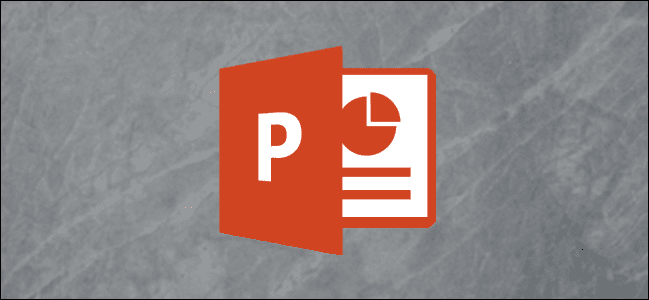
کلیدهای عملکرد یا Function در بیشتر اپلیکیشنها آنطور که باید مورد توجه قرار نمیگیرند. استفاده از کلیدهای میانبر همیشه سرعت کار با نرم افزارهای مختلف را افزایش میدهد.
کلیدهای عملکرد یا Function در واقع همان کلیدهای F1 تا F12 روی کیبورد هستند که هرکدام وظیفهی خاصی را به انجام میرسانند. در این مطلب قصد داریم به بررسی عملکرد هرکدام از کلیدهای عملکرد در نرم افزار پاورپیونت بپردازیم. با ما همراه باشید:
F1
- F1: زمانی که در حالت ویرایش قرار دارید، وقتی کلید F1 را در کیبورد فشار دهید، منوی راهنما نمایش داده میشود. اگر در حالت Slideshow پروندهتان باشید، با فشردن این کلید کنترلهای مربوط به اسلاید شو به نمایش در خواهند آمد که میتوانید مفاد پروندهی خود را عقب و جلو کنید.
- Ctrl + F1: پروندهی مورد نظر را میبندد و سپس آن را مجددا اجرا میکند.
F2
- F2: اگر آبجکت انتخاب شده توسط شما شامل متن باشد (مثلا حاوی text box یا ... باشد)، با زدن این کلید میتوانید بین متن و شکل آن آبجکت سلکتور را تغییر دهید و به ویرایش هرکدام از آنها بپردازید.
- Ctrl + F2: صفحهی پرینت را اجر میکند. جایی که میتوانید پروندهی مورد نظر خود را مشاهده کنید و در صورت تمایل نسبت به چاپ آن اقدام کنید.
- Alt + F2: پنجرهی ذخیره سازی را باز میکند.
- Alt + Shift + F2: تنها نسبت به ذخیره سازی صفحهی فعال اقدام میکند. این کلیدها همهی صفحات را ذخیره نخواهند کرد.
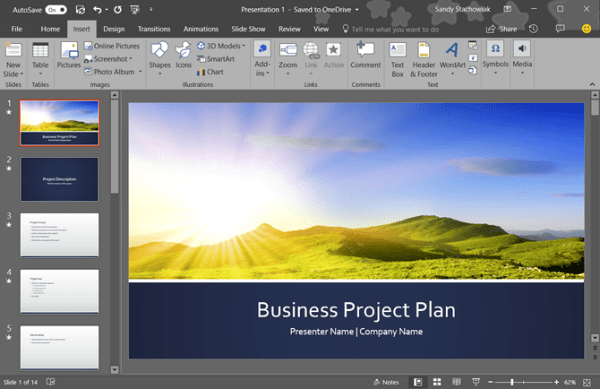
F3
- Shift + F3: نوع نوشتار متن را تغییر میدهد. مثلا با زدن این دکمه میتوانید حروف متن را به حرفهای بزرگ یا کوچک تغییر دهید.
F4
- F4: آخرین فعالیتتان را تکرار میکند.
- Shift + F4: آخرین جست و جوی متن یا Find را تکرار میکند.
- Ctrl + F4: پنجرهی مربوط به ارائه در پاورپوینت را میبندد.
- Alt + F4: نرم افزار مایکروسافت پاورپوینت را میبندد. این کلیدهای ترکیبی همهی پروندههای باز شده را میبندد. البته پیش از بستن پنجرهها از شما نسبت به تمایل به ذخیره سازی سوال میکند و سپس نرم افزار را میبندد.
F5
- F5: از اولین اسلاید، اسلایدشو را آغاز میکند.
- Shift + F5: اسلایدشو را از صفحهای که در آن قرار دارید آغاز میکند.
- Ctrl + F5: اندازهی پنجرهی باز شده در کامپیوترتان را به حالت ابتدایی بر میگرداند.
F6
- F6: میتوانید از بین Ribbon و Worksheet و Tabs و همچنین Status Bar انتخاب کنید.
- Shift + F6: عملکرد قبل را به طور برعکس انجام میدهد.
- Ctrl + F6: اگر چند پنجره از پاورپوینت را باز کرده باشید، به پنجرهی دیگر میرود.
- Ctrl + Shift + F6: به پنجرههای مختلف باز شده در پاورپوینت میرود.

F7
- F7: پنل ویرایشگر را باز میکند و به بررسی گرامری مطالب تایپ شده میپردازد.
- Ctrl + F7: با این کلیدها میتوانید پنجرهی پاورپوینت را به بخشهای مختلف دسکتاپ انتقال دهید.
- Shift + F7: اصلاحنامه را باز می کند. اگر کلمهای را انتخاب کرده باشید از این کلید ترکیبی استفاده کنید، اکسل اصلاحنامه را باز میکند و به دنبال واژهی مورد نظر میگردد.
F8
- Alt + F8: دیالوگ باکس مربوط ماکرو را باز میکند.
- Ctrl + F8: تغییر اندازهی پنجرهی پاورپوینت.
F9
- Shift + F9: نشان دادن یا ندادن شبکههای مربعی که به شما در تراز کردن اشیاء کمک میکند.
- Ctrl + F9: پنجرهی باز شده را کوچک میکند.
- Alt + F9: نشان دادن یا ندادن خطوط راهنما برای تراز کردن اشیاء.
F10
- F10: نشان دادن یا ندادن راهنمای هرکدام از کلیدها. راهنمای کلیدها در واقع کلمات میانبر را در فهرستها به نمایش میگذارد تا با استفاده از آنها به بخشهای مختلف نرم افزار بروید.
- Shift + F10: نمایش فهرستی که با کلیک راست مشاهده میکنید.
- Ctrl + F10: بزرگنمایی یا بازگرداندن پنجرهی مربوط به پروندهها.
- Alt + F10: بزرگنمایی پنجره.
- Alt + Shift + F10: نمایش فهرستها و پیامها برای تگهای هوشمند یا Smart tag. (اگر بیش از یک تگ هوشمند در دسترس باشد، با زدن این دکمهی ترکیبی تگ هوشمند بعدی انتخاب میشود.)

F11
- Alt + F11: ویرایشگر ٰVisual Basic و یا پنجرهی مورد استفادهی قبلی را به نمایش میگذارد.
- Alt + Shift + F11: نرم افزار Microsoft Script Editor را اجرا میکند.
F12
- F12: پنجرهی ذخیره سازی فایل را باز میکند.
- Shift + F12: پروندهی شما را ذخیره سازی میکند.
- Ctrl + F12: پنجرهی باز کردن یک فایل یا همان Open Window را اجرا میکند.
- Ctrl + Shift + F12: پنجرهی پرینت را باز میکند.












۹۸/۰۴/۱۷

اگر قبلا در بیان ثبت نام کرده اید لطفا ابتدا وارد شوید، در غیر این صورت می توانید ثبت نام کنید.